- Scoprire EaseUS
- Chi Siamo
- Recensioni & Premi
- Contatta EaseUS
- Rivenditore
- Affiliato
- Mio Conto
- Sconto Education
Sommario della pagina
Scopri L'autore
Aggiornato nel 11/11/2025
CONTENUTO DELLA PAGINA:
Ecco Windows 11
Il 24 Giugno 2021 Microsoft ha svelato il suo nuovo sistema operativo, Windows 11, che può essere utilizzato su computer e tablet. Il 28 Giugno, Microsoft ha rilasciato la versione Insider Preview. La versione ufficiale potrebbe essere lanciata ufficialmente entro quest'anno e supportare aggiornamenti nel 2022.
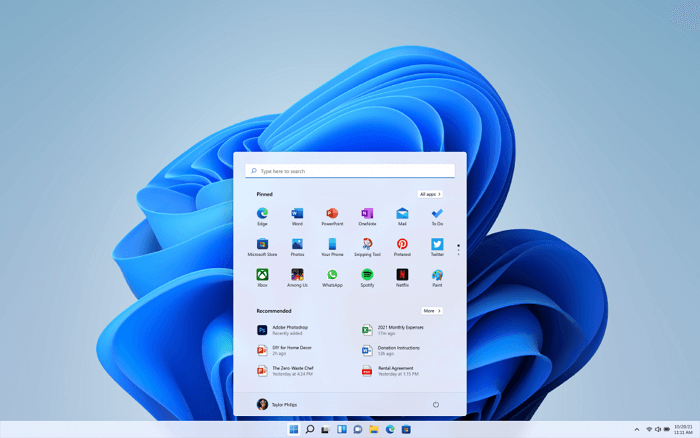
Vai e abbraccia l'innovativa versione di Microsoft Windows con un'offerta limitata nel tempo. Ottieni la chiave di licenza di Windows 11 Pro al miglior prezzo qui👇

Migliore Offerta di Licenza Windows - Fino al 85% di sconto
Sicuro e protetto codice prodotto Windows 11 con il miglior prezzo e consegna immediata. Si tratta di un'offerta a tempo limitato.
Ordina con il nostro specifico CODICE COUPON - EaseUSVIP
Windows 11 ha apportato grandi miglioramenti sia nelle funzioni del sistema che nell'interfaccia utente. Le caratteristiche principali di Windows 11 si trovano qua in basso.
Nuova interfaccia utente
Per l'aspetto, Windows 11 ha aggiunto un nuovo tema giorno e notte. Gli angoli rotondi e il design in vetro ghiacciato sospeso rendono l'intera interfaccia completamente nuova. Provvede pure a un nuovo menù.
Le tessere dinamiche sono state eliminate del tutto, rimpiazzate da "icone" semplificate e da liste di consigli guidate da algoritmi. Allo stesso tempo, la barra delle applicazioni centrata è fissa, che sia appena installata o aggiornata, apparirà di default. E verrà data l'opzione di cambiarla per mantenere le vecchie disposizioni.
Un nuovo modo di connettersi - Microsoft Teams
Per la comunicazione su Windows 11, Microsoft teams rimpiazzerà il precedente Skype (che potrà comunque essere scaricato dal Microsoft Store). Paragonato a Skype, Teams possiede più funzioni. Oltre a completare le chiamate audio e video tra teams, è in grado di svolgere funzioni più importanti come sincronizzazione dei documenti e collaborazione d'ufficio.
Ulteriori informazioni: Come ripristinare i messaggi di Skype ed eliminare la cronologia delle conversazioni di Skype
Migliore esperienza di gioco
Windows 11 offre ai gamer una migliore esperienza rispetto a Windows 10. Il nuovo DirectX 12, apertura automatica Auto HDR, prestazioni di DirectStorage incrementate 100 volte, ecc., così che i gamer possano ottenere migliori immagini e una velocità di caricamento più alta.
Oltre a tutto ciò, sono presenti migliorie anche nelle nei widget, layout a scatto e modalità tablet. Anche il Microsoft store è stato rinnovato con icone più grandi e interfaccia più godibile. Il nuovo store inoltre offrirà agli sviluppatori più opportunità per guadagnare. Oltre alle tradizionali app UWP, offrirà .exe, PWA, .apk e altri formati per il download. Amplierà inoltre le fonti di musica, video, film e altro.
Requisiti per il download di Windows 11
Sul sito ufficiale di Microsoft, i requisiti hardware e software per scaricare e aggiornare sono ben definiti. Qui i requisiti minimi:
- Processore: 1 gigahertz (GHz) o più veloce con 2 o più core su un processore 64-bit compatibile o SoC (System on a Chip)
- Memoria: 4 GB di RAM
- Memoria: 64 GB o più grande
- Firmware di sistema: UEFI con avvio protetto
- TPM: TPM 2.0
- Scheda grafica:DirectX 12 / WDDM 2.x
- Display: >9'' con risoluzione HD (720p)
- Connessione internet: Account Microsoft e connettività internet richieste per il setup.
Dunque come controllare se il computer è compatibile? Puoi utilizzare un Programma per verificare l'aggiornamento a Windows 11 di EaseUS per controllare se il pc soddisfa i requisiti.
Passo 1. Apri la pagina di EaseUS Windows 11 checker. Clicca su "Verifica Gratis".
Passo 2. Apri il programma e clicca "Controlla Ora".
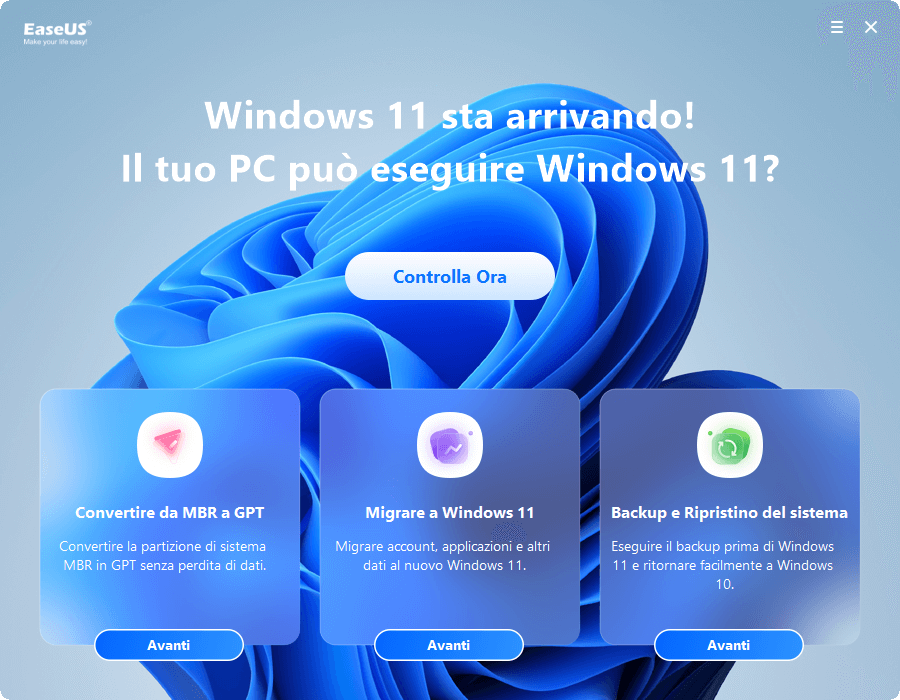
Passo 3. Dovrebbe dunque apparire come risultato una pagina con le compatibilità. Si tratta di una lista con tutti gli elementi compatibili e non compatibili.
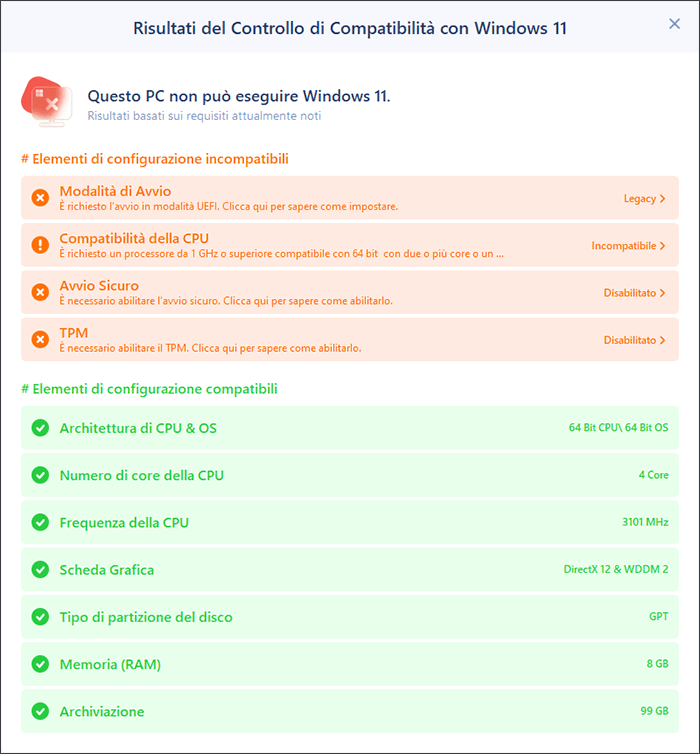
Gli elementi solitamente incompatibili sono:
- Metodo d'avvio: Windows 11 richiede l'avvio protetto UEFI. Se la tua CPU lo supporta, puoi vedere come cambiare il Legacy BIOS in UEFI.
- Tipp di partizione del disco: Windows 11 richiede una partizione GPT. Se il tuo sistema è in MBR, puoi capire come convertire MBR in GPT senza perdite dati.
- TPM: Windows 11 richiede un TPM 2.0 attivo. Vedi TPM per Windows 11 e come attivarlo.
- Avvio protetto: L'avvio protetto su Windows 11 deve essere abilitato.
Come scaricare passo dopo passo Windows 11 in due modi
Se il tuo PC soddisfa le specifiche minime, puoi scaricare e installare Windows 11. Dovresti però fare un backup del PC per mantenere salvi i dati.
Metodo 1. Come scaricare la build Insider Preview di Windows 11
Microsoft sta rilasciando ufficialmente le prime build di Windows Insider, un modo più sicuro di provare Windows 11 prima del rilascio. Comunque, poiché si tratta di una prima uscita e potrebbe avere bug e funzioni incomplete, vi suggeriamo di installarla con cautela.
Passo 1. Vai su "Impostazioni > Aggiornamento e Sicurezza > Programma Windows Insider > Inizia".
Passo 2. Dalla finestra che appare, clicca "Collega un account", seleziona il tuo account Microsoft e clicca su "Continua".
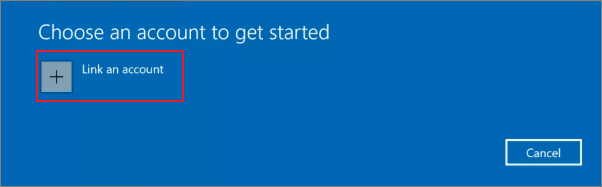
Passo 3. La build Windows Insider è disponibile solo per sviluppatori che utilizzano il Canale Dev. Seleziona "Canale Dev", dunque clicca "Conferma".
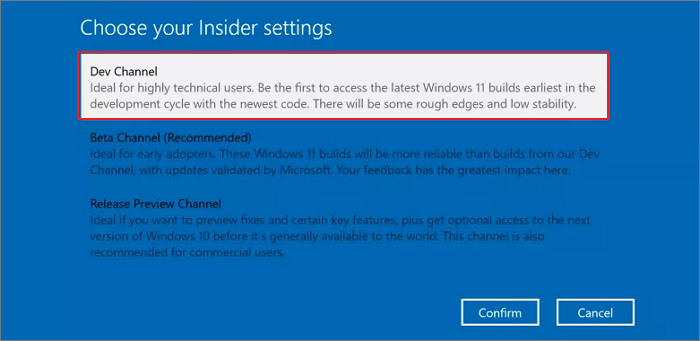
Passo 4. Segui le istruzioni sullo schermo per riavviare il PC ed entrare nel programma di Windows Insider.
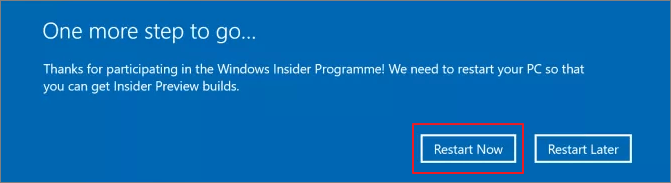
Passo 5. Dopo aver riavviato il PC, vai su "Impostazioni > Aggiornamento e sicurezza > Windows Update".
Passo 6. Cerca gli aggiornamenti. Dovrebbe apparirti la build Windows 11 Insider Preview. Puoi scaricare e installare come un normale aggiornamento di Windows 10.
Metodo 2. Come scaricare l'ISO di Windows 11
Puoi utilizzare i metodi precedenti per aggiornare Windows 10 a 11. Ma se vuoi un'installazione da capo, puoi scaricare la ISO di windows 11 insider preview e creare un USB avviabile per installarla.
Passo 1. Vai sulla pagina di download della Windows Insider Preview . Registrati al programma Windows Insider e seleziona Canale Dev.
Passo 2. Seleziona e scarica la ISO di Windows 11. Non appena l'avrai scaricata, segui le istruzioni e crea con essa un USB o DVD avviabile.
Passo 3. Connettilo al computer e installa Windows 11.
Allora, hai già installato Windows 11 sul tuo computer; dopodiché, bisogna attivarlo per ulteriore utilizzo. Ti abbiamo fornito il prezzo migliore del product key di sotto.👇Prendilo e comincia il viaggio con Windows 11.

Migliore Offerta di Licenza Windows - Fino al 85% di sconto
Sicuro e protetto codice prodotto Windows 11 con il miglior prezzo e consegna immediata. Si tratta di un'offerta a tempo limitato.
Ordina con il nostro specifico CODICE COUPON - EaseUSVIP
FAQ riguardo il download di Windows 11
Ecco altre domande correlate al download di Windows 11. Controlla domande e informazioni.
Posso già scaricare Windows 11?
Windows 11 è disponibile al download per gli iscritti al programma Windows Insider come preview.
Come scaricare Windows 11? Vai su Impostazioni > Aggiornamento e sicurezza > Windows update. Nella finestra che appare, clicca su Controlla aggiornamenti. Se ti sei iscritto al programma Windows Insider, dovrebbe apparirti la build preview, potrai scaricarla e installarla come un semplice aggiornamento.
Otterrò gratuitamente Windows 11?
Se stai utilizzando Windows 10, il download dell'11 è un aggiornamento gratuito e non c'è una data finale specifica per il servizio di aggiornamento gratuito per i sistemi idonei. Gli utenti normali possono attendere il lancio della versione ufficiale.
Conclusione
Questa pagina si concentra sul download di Windows 11. Dovresti prima assicurarti che il tuo computer soddisfi i requisiti minimi per aggiornarsi e liberare spazio sul disco per l'aggiornamento.
Scaricare e installare Windows 11 Insider Preview tramite le Impostazioni o utilizzare il download della ISO.
Come possiamo aiutarti
Scopri L'autore
Pubblicato da Anna
Anna è una delle principali editrici di EaseUS e ha creato diversi post su dispositivi digitali come PC, telefoni cellulari, tablet, Mac, ecc. Ama imparare, risolvere e condividere.
Recensioni dei Prodotti
-
Mi piace il fatto che le modifiche apportate con EaseUS Partition Master Free non vengano immediatamente applicate ai dischi. Rende molto più semplice immaginare cosa accadrà dopo aver apportato tutte le modifiche. Penso anche che l'aspetto generale di EaseUS Partition Master Free renda semplice qualsiasi cosa tu stia facendo con le partizioni del tuo computer.
Scopri di più -
Partition Master Free può ridimensionare, spostare, unire, migrare e copiare dischi o partizioni; convertire disco tra logico e primario, modificare etichetta, deframmentare, controllare ed esplorare la partizione; e altro ancora. Un aggiornamento premium aggiunge supporto tecnico gratuito e la possibilità di ridimensionare i volumi dinamici.
Scopri di più -
Non eseguirà l'immagine calda delle tue unità né le allineerà, ma poiché è abbinato a un gestore delle partizioni, ti consente di eseguire molte attività contemporaneamente, invece di limitarti a clonare le unità. Puoi spostare le partizioni, ridimensionarle, deframmentarle e altro ancora, insieme agli altri strumenti che ti aspetteresti da uno strumento di clonazione.
Scopri di più
Articoli Relativi
-
Recensione dello strumento HP USB Disk Storage Format 2025 [Vantaggi e svantaggi]
![author icon]() Elsa/11/11/2025
Elsa/11/11/2025 -
Come formattare SSD M.2 in Windows & Mac [Istruzioni facili]
![author icon]() Aria/11/11/2025
Aria/11/11/2025 -
Come formattare il disco rigido esterno per Mac e PC? Guida completa 2025 qui
![author icon]() Aria/11/11/2025
Aria/11/11/2025 -
Come Unire Due Hard Disk in Uno [Guida completa nel 2025]
![author icon]() Elsa/11/11/2025
Elsa/11/11/2025
EaseUS Partition Master

Gestisci le partizioni e ottimizza i dischi in modo efficiente
